OPEL VIVARO B 2015.5 Informacijos ir pramogų sistemos vadovas (in Lithuanian)
Manufacturer: OPEL, Model Year: 2015.5, Model line: VIVARO B, Model: OPEL VIVARO B 2015.5Pages: 145, PDF Size: 1.93 MB
Page 91 of 145
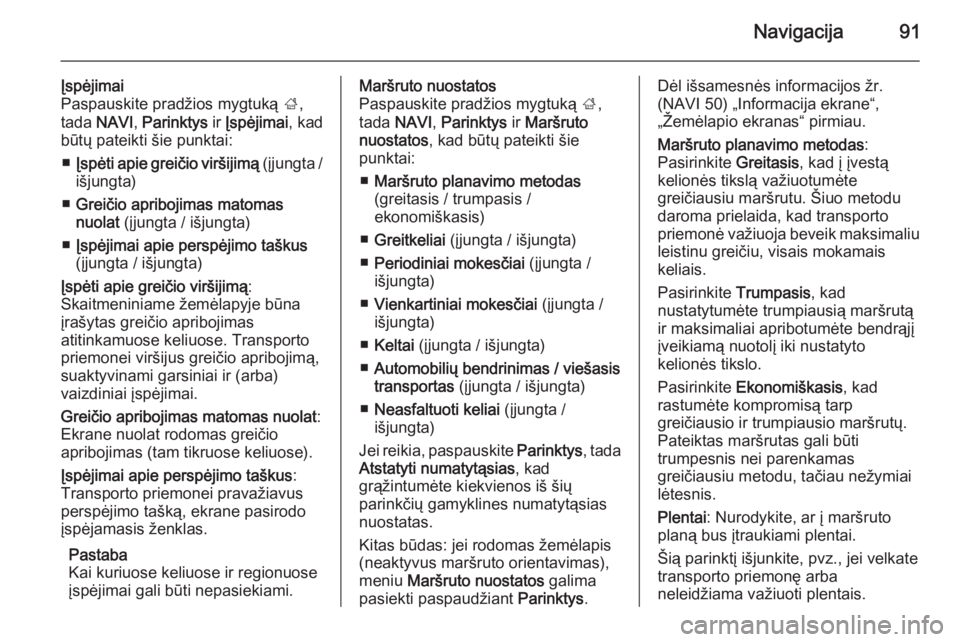
Navigacija91
Įspėjimai
Paspauskite pradžios mygtuką ;,
tada NAVI , Parinktys ir Įspėjimai , kad
būtų pateikti šie punktai:
■ Įspėti apie greičio viršijimą (įjungta /
išjungta)
■ Greičio apribojimas matomas
nuolat (įjungta / išjungta)
■ Įspėjimai apie perspėjimo taškus
(įjungta / išjungta)
Įspėti apie greičio viršijimą :
Skaitmeniniame žemėlapyje būna įrašytas greičio apribojimas
atitinkamuose keliuose. Transporto
priemonei viršijus greičio apribojimą,
suaktyvinami garsiniai ir (arba)
vaizdiniai įspėjimai.
Greičio apribojimas matomas nuolat :
Ekrane nuolat rodomas greičio
apribojimas (tam tikruose keliuose).
Įspėjimai apie perspėjimo taškus :
Transporto priemonei pravažiavus perspėjimo tašką, ekrane pasirodo
įspėjamasis ženklas.
Pastaba
Kai kuriuose keliuose ir regionuose
įspėjimai gali būti nepasiekiami.Maršruto nuostatos
Paspauskite pradžios mygtuką ;,
tada NAVI , Parinktys ir Maršruto
nuostatos , kad būtų pateikti šie
punktai:
■ Maršruto planavimo metodas
(greitasis / trumpasis /
ekonomiškasis)
■ Greitkeliai (įjungta / išjungta)
■ Periodiniai mokesčiai (įjungta /
išjungta)
■ Vienkartiniai mokesčiai (įjungta /
išjungta)
■ Keltai (įjungta / išjungta)
■ Automobilių bendrinimas / viešasis
transportas (įjungta / išjungta)
■ Neasfaltuoti keliai (įjungta /
išjungta)
Jei reikia, paspauskite Parinktys, tada
Atstatyti numatytąsias , kad
grąžintumėte kiekvienos iš šių
parinkčių gamyklines numatytąsias
nuostatas.
Kitas būdas: jei rodomas žemėlapis
(neaktyvus maršruto orientavimas),
meniu Maršruto nuostatos galima
pasiekti paspaudžiant Parinktys.Dėl išsamesnės informacijos žr.
(NAVI 50) „Informacija ekrane“,
„Žemėlapio ekranas“ pirmiau.
Maršruto planavimo metodas :
Pasirinkite Greitasis, kad į įvestą
kelionės tikslą važiuotumėte
greičiausiu maršrutu. Šiuo metodu daroma prielaida, kad transporto
priemonė važiuoja beveik maksimaliu
leistinu greičiu, visais mokamais
keliais.
Pasirinkite Trumpasis, kad
nustatytumėte trumpiausią maršrutą
ir maksimaliai apribotumėte bendrąjį
įveikiamą nuotolį iki nustatyto
kelionės tikslo.
Pasirinkite Ekonomiškasis , kad
rastumėte kompromisą tarp
greičiausio ir trumpiausio maršrutų.
Pateiktas maršrutas gali būti
trumpesnis nei parenkamas
greičiausiu metodu, tačiau nežymiai
lėtesnis.
Plentai : Nurodykite, ar į maršruto
planą bus įtraukiami plentai.
Šią parinktį išjunkite, pvz., jei velkate
transporto priemonę arba
neleidžiama važiuoti plentais.
Page 92 of 145
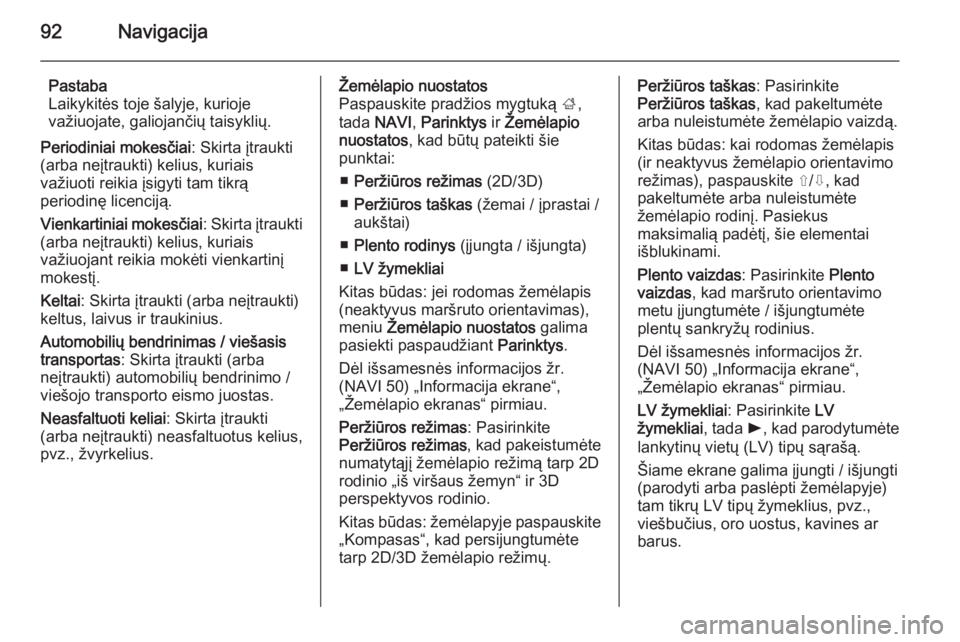
92Navigacija
Pastaba
Laikykitės toje šalyje, kurioje
važiuojate, galiojančių taisyklių.
Periodiniai mokesčiai : Skirta įtraukti
(arba neįtraukti) kelius, kuriais
važiuoti reikia įsigyti tam tikrą
periodinę licenciją.
Vienkartiniai mokesčiai : Skirta įtraukti
(arba neįtraukti) kelius, kuriais
važiuojant reikia mokėti vienkartinį
mokestį.
Keltai : Skirta įtraukti (arba neįtraukti)
keltus, laivus ir traukinius.
Automobilių bendrinimas / viešasis transportas : Skirta įtraukti (arba
neįtraukti) automobilių bendrinimo /
viešojo transporto eismo juostas.
Neasfaltuoti keliai : Skirta įtraukti
(arba neįtraukti) neasfaltuotus kelius,
pvz., žvyrkelius.Žemėlapio nuostatos
Paspauskite pradžios mygtuką ;,
tada NAVI , Parinktys ir Žemėlapio
nuostatos , kad būtų pateikti šie
punktai:
■ Peržiūros režimas (2D/3D)
■ Peržiūros taškas (žemai / įprastai /
aukštai)
■ Plento rodinys (įjungta / išjungta)
■ LV žymekliai
Kitas būdas: jei rodomas žemėlapis
(neaktyvus maršruto orientavimas), meniu Žemėlapio nuostatos galima
pasiekti paspaudžiant Parinktys.
Dėl išsamesnės informacijos žr.
(NAVI 50) „Informacija ekrane“,
„Žemėlapio ekranas“ pirmiau.
Peržiūros režimas : Pasirinkite
Peržiūros režimas , kad pakeistumėte
numatytąjį žemėlapio režimą tarp 2D
rodinio „iš viršaus žemyn“ ir 3D
perspektyvos rodinio.
Kitas būdas: žemėlapyje paspauskite „Kompasas“, kad persijungtumėte
tarp 2D/3D žemėlapio režimų.Peržiūros taškas : Pasirinkite
Peržiūros taškas , kad pakeltumėte
arba nuleistumėte žemėlapio vaizdą.
Kitas būdas: kai rodomas žemėlapis
(ir neaktyvus žemėlapio orientavimo
režimas), paspauskite ⇧/⇩, kad
pakeltumėte arba nuleistumėte
žemėlapio rodinį. Pasiekus
maksimalią padėtį, šie elementai
išblukinami.
Plento vaizdas : Pasirinkite Plento
vaizdas , kad maršruto orientavimo
metu įjungtumėte / išjungtumėte
plentų sankryžų rodinius.
Dėl išsamesnės informacijos žr.
(NAVI 50) „Informacija ekrane“,
„Žemėlapio ekranas“ pirmiau.
LV žymekliai : Pasirinkite LV
žymekliai , tada l, kad parodytumėte
lankytinų vietų (LV) tipų sąrašą.
Šiame ekrane galima įjungti / išjungti
(parodyti arba paslėpti žemėlapyje)
tam tikrų LV tipų žymeklius, pvz.,
viešbučius, oro uostus, kavines ar
barus.
Page 93 of 145
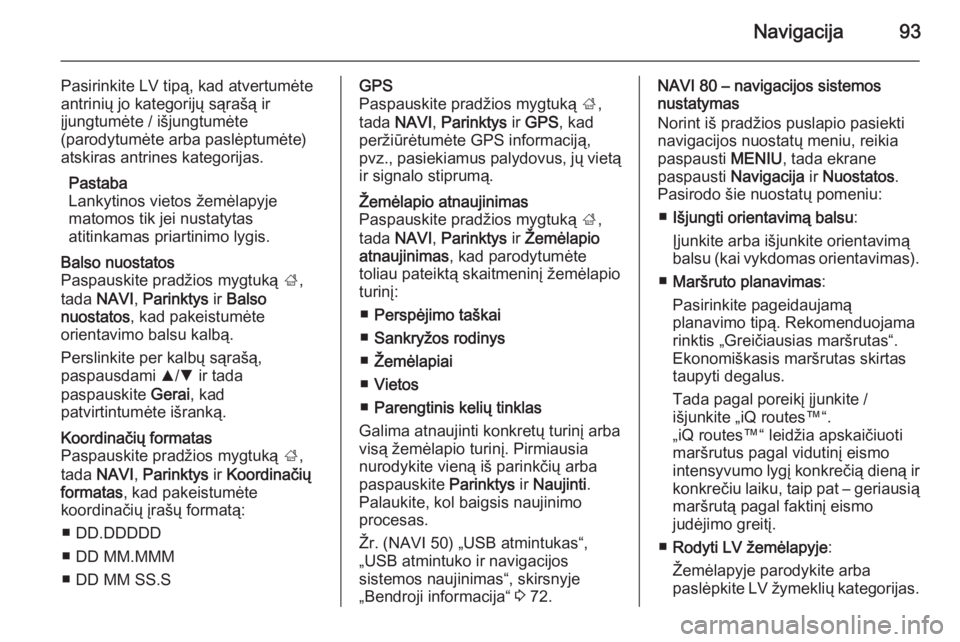
Navigacija93
Pasirinkite LV tipą, kad atvertumėte
antrinių jo kategorijų sąrašą ir
įjungtumėte / išjungtumėte
(parodytumėte arba paslėptumėte)
atskiras antrines kategorijas.
Pastaba
Lankytinos vietos žemėlapyje
matomos tik jei nustatytas
atitinkamas priartinimo lygis.Balso nuostatos
Paspauskite pradžios mygtuką ;,
tada NAVI , Parinktys ir Balso
nuostatos , kad pakeistumėte
orientavimo balsu kalbą.
Perslinkite per kalbų sąrašą,
paspausdami R/S ir tada
paspauskite Gerai, kad
patvirtintumėte išranką.Koordinačių formatas
Paspauskite pradžios mygtuką ;,
tada NAVI , Parinktys ir Koordinačių
formatas , kad pakeistumėte
koordinačių įrašų formatą:
■ DD.DDDDD
■ DD MM.MMM
■ DD MM SS.SGPS
Paspauskite pradžios mygtuką ;,
tada NAVI , Parinktys ir GPS , kad
peržiūrėtumėte GPS informaciją,
pvz., pasiekiamus palydovus, jų vietą
ir signalo stiprumą.Žemėlapio atnaujinimas
Paspauskite pradžios mygtuką ;,
tada NAVI , Parinktys ir Žemėlapio
atnaujinimas , kad parodytumėte
toliau pateiktą skaitmeninį žemėlapio
turinį:
■ Perspėjimo taškai
■ Sankryžos rodinys
■ Žemėlapiai
■ Vietos
■ Parengtinis kelių tinklas
Galima atnaujinti konkretų turinį arba
visą žemėlapio turinį. Pirmiausia
nurodykite vieną iš parinkčių arba
paspauskite Parinktys ir Naujinti .
Palaukite, kol baigsis naujinimo
procesas.
Žr. (NAVI 50) „USB atmintukas“,
„USB atmintuko ir navigacijos
sistemos naujinimas“, skirsnyje
„Bendroji informacija“ 3 72.NAVI 80 – navigacijos sistemos
nustatymas
Norint iš pradžios puslapio pasiekti
navigacijos nuostatų meniu, reikia
paspausti MENIU, tada ekrane
paspausti Navigacija ir Nuostatos .
Pasirodo šie nuostatų pomeniu:
■ Išjungti orientavimą balsu :
Įjunkite arba išjunkite orientavimą
balsu (kai vykdomas orientavimas).
■ Maršruto planavimas :
Pasirinkite pageidaujamą
planavimo tipą. Rekomenduojama
rinktis „Greičiausias maršrutas“.
Ekonomiškasis maršrutas skirtas
taupyti degalus.
Tada pagal poreikį įjunkite /
išjunkite „iQ routes™“.
„iQ routes™“ leidžia apskaičiuoti
maršrutus pagal vidutinį eismo
intensyvumo lygį konkrečią dieną ir
konkrečiu laiku, taip pat – geriausią maršrutą pagal faktinį eismo
judėjimo greitį.
■ Rodyti LV žemėlapyje :
Žemėlapyje parodykite arba
paslėpkite LV žymeklių kategorijas.
Page 94 of 145
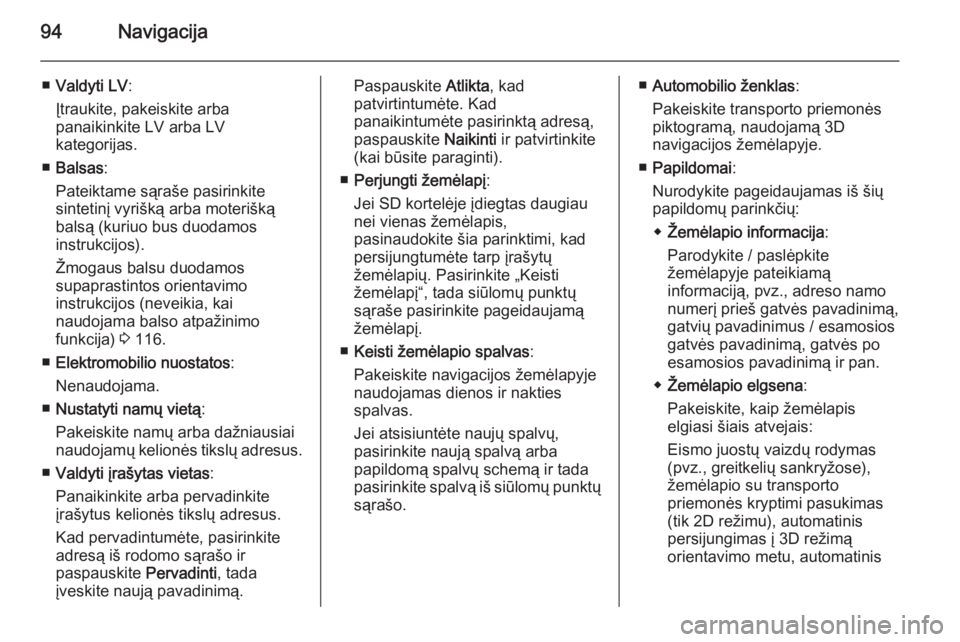
94Navigacija
■Valdyti LV :
Įtraukite, pakeiskite arba
panaikinkite LV arba LV
kategorijas.
■ Balsas :
Pateiktame sąraše pasirinkite
sintetinį vyrišką arba moterišką
balsą (kuriuo bus duodamos
instrukcijos).
Žmogaus balsu duodamos
supaprastintos orientavimo
instrukcijos (neveikia, kai
naudojama balso atpažinimo
funkcija) 3 116.
■ Elektromobilio nuostatos :
Nenaudojama.
■ Nustatyti namų vietą :
Pakeiskite namų arba dažniausiai
naudojamų kelionės tikslų adresus.
■ Valdyti įrašytas vietas :
Panaikinkite arba pervadinkite
įrašytus kelionės tikslų adresus.
Kad pervadintumėte, pasirinkite
adresą iš rodomo sąrašo ir
paspauskite Pervadinti, tada
įveskite naują pavadinimą.Paspauskite Atlikta, kad
patvirtintumėte. Kad
panaikintumėte pasirinktą adresą,
paspauskite Naikinti ir patvirtinkite
(kai būsite paraginti).
■ Perjungti žemėlapį :
Jei SD kortelėje įdiegtas daugiau
nei vienas žemėlapis,
pasinaudokite šia parinktimi, kad
persijungtumėte tarp įrašytų
žemėlapių. Pasirinkite „Keisti
žemėlapį“, tada siūlomų punktų
sąraše pasirinkite pageidaujamą
žemėlapį.
■ Keisti žemėlapio spalvas :
Pakeiskite navigacijos žemėlapyje naudojamas dienos ir nakties
spalvas.
Jei atsisiuntėte naujų spalvų,
pasirinkite naują spalvą arba
papildomą spalvų schemą ir tada
pasirinkite spalvą iš siūlomų punktų sąrašo.■ Automobilio ženklas :
Pakeiskite transporto priemonės
piktogramą, naudojamą 3D
navigacijos žemėlapyje.
■ Papildomai :
Nurodykite pageidaujamas iš šių
papildomų parinkčių:
◆ Žemėlapio informacija :
Parodykite / paslėpkite
žemėlapyje pateikiamą
informaciją, pvz., adreso namo
numerį prieš gatvės pavadinimą, gatvių pavadinimus / esamosiosgatvės pavadinimą, gatvės po
esamosios pavadinimą ir pan.
◆ Žemėlapio elgsena :
Pakeiskite, kaip žemėlapis
elgiasi šiais atvejais:
Eismo juostų vaizdų rodymas (pvz., greitkelių sankryžose),
žemėlapio su transporto
priemonės kryptimi pasukimas
(tik 2D režimu), automatinis
persijungimas į 3D režimą
orientavimo metu, automatinis
Page 95 of 145
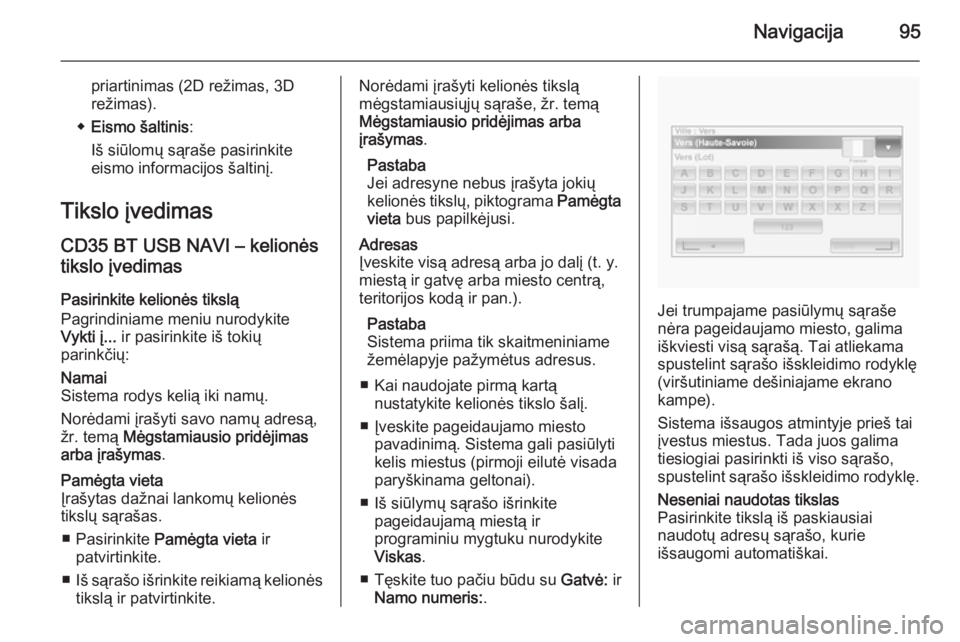
Navigacija95
priartinimas (2D režimas, 3D
režimas).
◆ Eismo šaltinis :
Iš siūlomų sąraše pasirinkite
eismo informacijos šaltinį.
Tikslo įvedimas
CD35 BT USB NAVI – kelionės
tikslo įvedimas
Pasirinkite kelionės tikslą
Pagrindiniame meniu nurodykite
Vykti į... ir pasirinkite iš tokių
parinkčių:Namai
Sistema rodys kelią iki namų.
Norėdami įrašyti savo namų adresą,
žr. temą Mėgstamiausio pridėjimas
arba įrašymas .Pamėgta vieta
Įrašytas dažnai lankomų kelionės
tikslų sąrašas.
■ Pasirinkite Pamėgta vieta ir
patvirtinkite.
■ Iš sąrašo išrinkite reikiamą kelionės
tikslą ir patvirtinkite.Norėdami įrašyti kelionės tikslą
mėgstamiausiųjų sąraše, žr. temą
Mėgstamiausio pridėjimas arba
įrašymas .
Pastaba
Jei adresyne nebus įrašyta jokių
kelionės tikslų, piktograma Pamėgta
vieta bus papilkėjusi.Adresas
Įveskite visą adresą arba jo dalį (t. y.
miestą ir gatvę arba miesto centrą,
teritorijos kodą ir pan.).
Pastaba
Sistema priima tik skaitmeniniame
žemėlapyje pažymėtus adresus.
■ Kai naudojate pirmą kartą nustatykite kelionės tikslo šalį.
■ Įveskite pageidaujamo miesto pavadinimą. Sistema gali pasiūlyti
kelis miestus (pirmoji eilutė visada
paryškinama geltonai).
■ Iš siūlymų sąrašo išrinkite pageidaujamą miestą ir
programiniu mygtuku nurodykite
Viskas .
■ Tęskite tuo pačiu būdu su Gatvė: ir
Namo numeris: .
Jei trumpajame pasiūlymų sąraše
nėra pageidaujamo miesto, galima
iškviesti visą sąrašą. Tai atliekama
spustelint sąrašo išskleidimo rodyklę
(viršutiniame dešiniajame ekrano
kampe).
Sistema išsaugos atmintyje prieš tai
įvestus miestus. Tada juos galima
tiesiogiai pasirinkti iš viso sąrašo,
spustelint sąrašo išskleidimo rodyklę.
Neseniai naudotas tikslas
Pasirinkite tikslą iš paskiausiai
naudotų adresų sąrašo, kurie
išsaugomi automatiškai.
Page 96 of 145
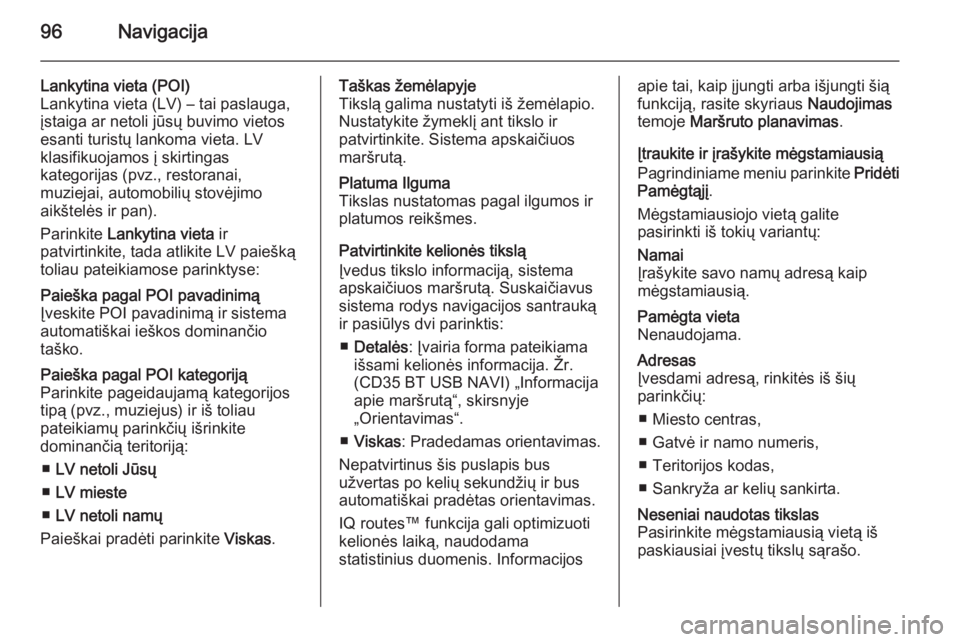
96Navigacija
Lankytina vieta (POI)
Lankytina vieta (LV) – tai paslauga,
įstaiga ar netoli jūsų buvimo vietos
esanti turistų lankoma vieta. LV
klasifikuojamos į skirtingas
kategorijas (pvz., restoranai,
muziejai, automobilių stovėjimo
aikštelės ir pan).
Parinkite Lankytina vieta ir
patvirtinkite, tada atlikite LV paiešką
toliau pateikiamose parinktyse:Paieška pagal POI pavadinimą
Įveskite POI pavadinimą ir sistema
automatiškai ieškos dominančio
taško.Paieška pagal POI kategoriją
Parinkite pageidaujamą kategorijos
tipą (pvz., muziejus) ir iš toliau
pateikiamų parinkčių išrinkite
dominančią teritoriją:
■ LV netoli Jūsų
■ LV mieste
■ LV netoli namų
Paieškai pradėti parinkite Viskas.Taškas žemėlapyje
Tikslą galima nustatyti iš žemėlapio.
Nustatykite žymeklį ant tikslo ir
patvirtinkite. Sistema apskaičiuos
maršrutą.Platuma Ilguma
Tikslas nustatomas pagal ilgumos ir
platumos reikšmes.
Patvirtinkite kelionės tikslą
Įvedus tikslo informaciją, sistema
apskaičiuos maršrutą. Suskaičiavus
sistema rodys navigacijos santrauką
ir pasiūlys dvi parinktis:
■ Detalės : Įvairia forma pateikiama
išsami kelionės informacija. Žr.
(CD35 BT USB NAVI) „Informacija
apie maršrutą“, skirsnyje
„Orientavimas“.
■ Viskas : Pradedamas orientavimas.
Nepatvirtinus šis puslapis bus
užvertas po kelių sekundžių ir bus
automatiškai pradėtas orientavimas.
IQ routes™ funkcija gali optimizuoti
kelionės laiką, naudodama
statistinius duomenis. Informacijos
apie tai, kaip įjungti arba išjungti šią
funkciją, rasite skyriaus Naudojimas
temoje Maršruto planavimas .
Įtraukite ir įrašykite mėgstamiausią Pagrindiniame meniu parinkite Pridėti
Pamėgtąjį .
Mėgstamiausiojo vietą galite
pasirinkti iš tokių variantų:Namai
Įrašykite savo namų adresą kaip
mėgstamiausią.Pamėgta vieta
Nenaudojama.Adresas
Įvesdami adresą, rinkitės iš šių
parinkčių:
■ Miesto centras,
■ Gatvė ir namo numeris,
■ Teritorijos kodas,
■ Sankryža ar kelių sankirta.Neseniai naudotas tikslas
Pasirinkite mėgstamiausią vietą iš
paskiausiai įvestų tikslų sąrašo.
Page 97 of 145
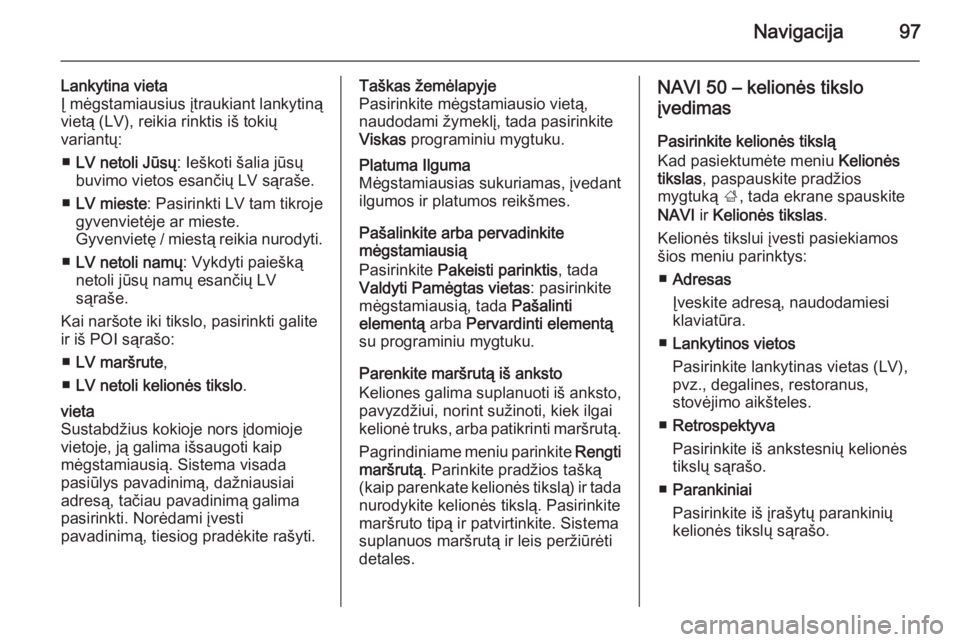
Navigacija97
Lankytina vieta
Į mėgstamiausius įtraukiant lankytiną
vietą (LV), reikia rinktis iš tokių
variantų:
■ LV netoli Jūsų : Ieškoti šalia jūsų
buvimo vietos esančių LV sąraše.
■ LV mieste : Pasirinkti LV tam tikroje
gyvenvietėje ar mieste.
Gyvenvietę / miestą reikia nurodyti.
■ LV netoli namų : Vykdyti paiešką
netoli jūsų namų esančių LV
sąraše.
Kai naršote iki tikslo, pasirinkti galite
ir iš POI sąrašo:
■ LV maršrute ,
■ LV netoli kelionės tikslo .vieta
Sustabdžius kokioje nors įdomioje
vietoje, ją galima išsaugoti kaip
mėgstamiausią. Sistema visada
pasiūlys pavadinimą, dažniausiai
adresą, tačiau pavadinimą galima
pasirinkti. Norėdami įvesti
pavadinimą, tiesiog pradėkite rašyti.Taškas žemėlapyje
Pasirinkite mėgstamiausio vietą,
naudodami žymeklį, tada pasirinkite
Viskas programiniu mygtuku.Platuma Ilguma
Mėgstamiausias sukuriamas, įvedant
ilgumos ir platumos reikšmes.
Pašalinkite arba pervadinkite
mėgstamiausią
Pasirinkite Pakeisti parinktis , tada
Valdyti Pamėgtas vietas : pasirinkite
mėgstamiausią, tada Pašalinti
elementą arba Pervardinti elementą
su programiniu mygtuku.
Parenkite maršrutą iš anksto
Keliones galima suplanuoti iš anksto, pavyzdžiui, norint sužinoti, kiek ilgai
kelionė truks, arba patikrinti maršrutą.
Pagrindiniame meniu parinkite Rengti
maršrutą . Parinkite pradžios tašką
(kaip parenkate kelionės tikslą) ir tada
nurodykite kelionės tikslą. Pasirinkite
maršruto tipą ir patvirtinkite. Sistema
suplanuos maršrutą ir leis peržiūrėti
detales.
NAVI 50 – kelionės tikslo
įvedimas
Pasirinkite kelionės tikslą
Kad pasiektumėte meniu Kelionės
tikslas , paspauskite pradžios
mygtuką ;, tada ekrane spauskite
NAVI ir Kelionės tikslas .
Kelionės tikslui įvesti pasiekiamos šios meniu parinktys:
■ Adresas
Įveskite adresą, naudodamiesi
klaviatūra.
■ Lankytinos vietos
Pasirinkite lankytinas vietas (LV),
pvz., degalines, restoranus,
stovėjimo aikšteles.
■ Retrospektyva
Pasirinkite iš ankstesnių kelionės
tikslų sąrašo.
■ Parankiniai
Pasirinkite iš įrašytų parankinių
kelionės tikslų sąrašo.
Page 98 of 145
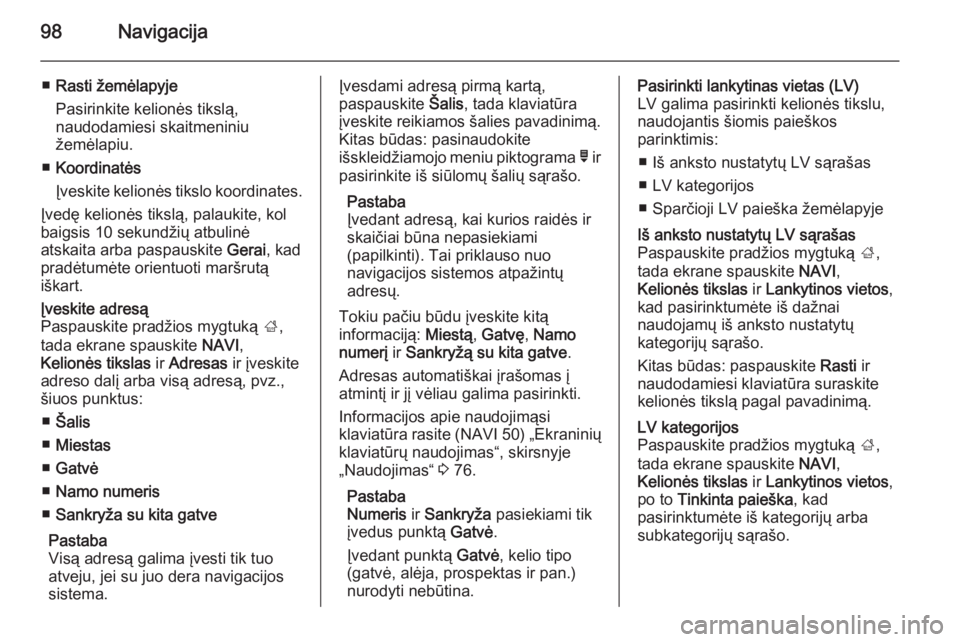
98Navigacija
■Rasti žemėlapyje
Pasirinkite kelionės tikslą,
naudodamiesi skaitmeniniu
žemėlapiu.
■ Koordinatės
Įveskite kelionės tikslo koordinates.
Įvedę kelionės tikslą, palaukite, kol
baigsis 10 sekundžių atbulinė
atskaita arba paspauskite Gerai, kad
pradėtumėte orientuoti maršrutą
iškart.Įveskite adresą
Paspauskite pradžios mygtuką ;,
tada ekrane spauskite NAVI,
Kelionės tikslas ir Adresas ir įveskite
adreso dalį arba visą adresą, pvz.,
šiuos punktus:
■ Šalis
■ Miestas
■ Gatvė
■ Namo numeris
■ Sankryža su kita gatve
Pastaba
Visą adresą galima įvesti tik tuo
atveju, jei su juo dera navigacijos
sistema.Įvesdami adresą pirmą kartą,
paspauskite Šalis, tada klaviatūra
įveskite reikiamos šalies pavadinimą. Kitas būdas: pasinaudokite
išskleidžiamojo meniu piktograma ó ir
pasirinkite iš siūlomų šalių sąrašo.
Pastaba
Įvedant adresą, kai kurios raidės ir
skaičiai būna nepasiekiami
(papilkinti). Tai priklauso nuo
navigacijos sistemos atpažintų
adresų.
Tokiu pačiu būdu įveskite kitą
informaciją: Miestą, Gatvę , Namo
numerį ir Sankryžą su kita gatve .
Adresas automatiškai įrašomas į
atmintį ir jį vėliau galima pasirinkti.
Informacijos apie naudojimąsi
klaviatūra rasite (NAVI 50) „Ekraninių
klaviatūrų naudojimas“, skirsnyje
„Naudojimas“ 3 76.
Pastaba
Numeris ir Sankryža pasiekiami tik
įvedus punktą Gatvė.
Įvedant punktą Gatvė, kelio tipo
(gatvė, alėja, prospektas ir pan.)
nurodyti nebūtina.Pasirinkti lankytinas vietas (LV)
LV galima pasirinkti kelionės tikslu,
naudojantis šiomis paieškos
parinktimis:
■ Iš anksto nustatytų LV sąrašas
■ LV kategorijos
■ Sparčioji LV paieška žemėlapyjeIš anksto nustatytų LV sąrašas
Paspauskite pradžios mygtuką ;,
tada ekrane spauskite NAVI,
Kelionės tikslas ir Lankytinos vietos ,
kad pasirinktumėte iš dažnai
naudojamų iš anksto nustatytų
kategorijų sąrašo.
Kitas būdas: paspauskite Rasti ir
naudodamiesi klaviatūra suraskite
kelionės tikslą pagal pavadinimą.LV kategorijos
Paspauskite pradžios mygtuką ;,
tada ekrane spauskite NAVI,
Kelionės tikslas ir Lankytinos vietos ,
po to Tinkinta paieška , kad
pasirinktumėte iš kategorijų arba subkategorijų sąrašo.
Page 99 of 145
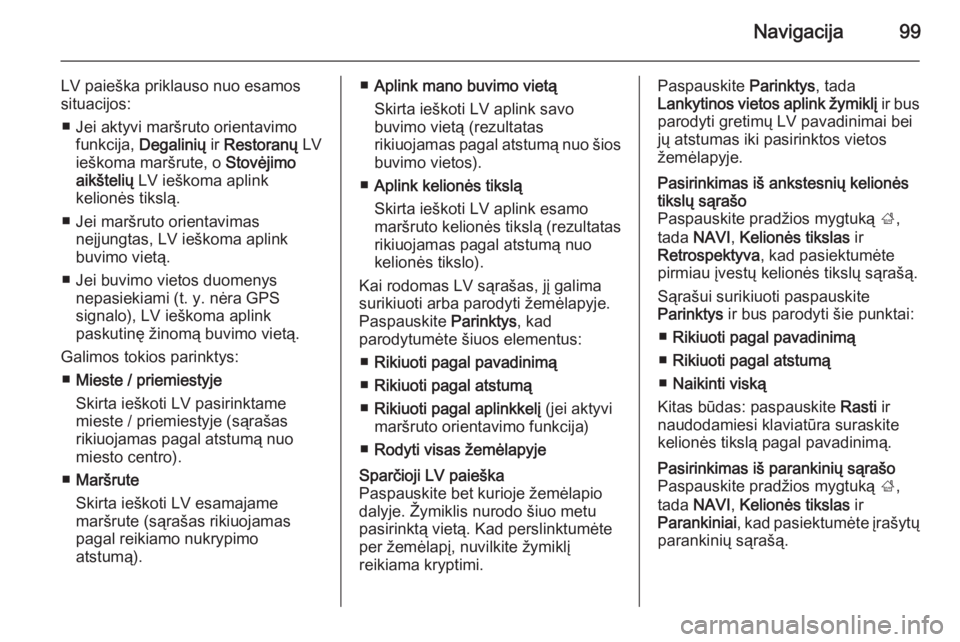
Navigacija99
LV paieška priklauso nuo esamos
situacijos:
■ Jei aktyvi maršruto orientavimo funkcija, Degalinių ir Restoranų LV
ieškoma maršrute, o Stovėjimo
aikštelių LV ieškoma aplink
kelionės tikslą.
■ Jei maršruto orientavimas neįjungtas, LV ieškoma aplink
buvimo vietą.
■ Jei buvimo vietos duomenys nepasiekiami (t. y. nėra GPS
signalo), LV ieškoma aplink
paskutinę žinomą buvimo vietą.
Galimos tokios parinktys: ■ Mieste / priemiestyje
Skirta ieškoti LV pasirinktame
mieste / priemiestyje (sąrašas
rikiuojamas pagal atstumą nuo miesto centro).
■ Maršrute
Skirta ieškoti LV esamajame
maršrute (sąrašas rikiuojamas
pagal reikiamo nukrypimo
atstumą).■ Aplink mano buvimo vietą
Skirta ieškoti LV aplink savo
buvimo vietą (rezultatas
rikiuojamas pagal atstumą nuo šios
buvimo vietos).
■ Aplink kelionės tikslą
Skirta ieškoti LV aplink esamo
maršruto kelionės tikslą (rezultatas
rikiuojamas pagal atstumą nuo
kelionės tikslo).
Kai rodomas LV sąrašas, jį galima
surikiuoti arba parodyti žemėlapyje.
Paspauskite Parinktys, kad
parodytumėte šiuos elementus:
■ Rikiuoti pagal pavadinimą
■ Rikiuoti pagal atstumą
■ Rikiuoti pagal aplinkkelį (jei aktyvi
maršruto orientavimo funkcija)
■ Rodyti visas žemėlapyjeSparčioji LV paieška
Paspauskite bet kurioje žemėlapio dalyje. Žymiklis nurodo šiuo metu
pasirinktą vietą. Kad perslinktumėte
per žemėlapį, nuvilkite žymiklį
reikiama kryptimi.Paspauskite Parinktys, tada
Lankytinos vietos aplink žymiklį ir bus
parodyti gretimų LV pavadinimai bei
jų atstumas iki pasirinktos vietos
žemėlapyje.Pasirinkimas iš ankstesnių kelionės
tikslų sąrašo
Paspauskite pradžios mygtuką ;,
tada NAVI , Kelionės tikslas ir
Retrospektyva , kad pasiektumėte
pirmiau įvestų kelionės tikslų sąrašą.
Sąrašui surikiuoti paspauskite
Parinktys ir bus parodyti šie punktai:
■ Rikiuoti pagal pavadinimą
■ Rikiuoti pagal atstumą
■ Naikinti viską
Kitas būdas: paspauskite Rasti ir
naudodamiesi klaviatūra suraskite
kelionės tikslą pagal pavadinimą.Pasirinkimas iš parankinių sąrašo Paspauskite pradžios mygtuką ;,
tada NAVI , Kelionės tikslas ir
Parankiniai , kad pasiektumėte įrašytų
parankinių sąrašą.
Page 100 of 145
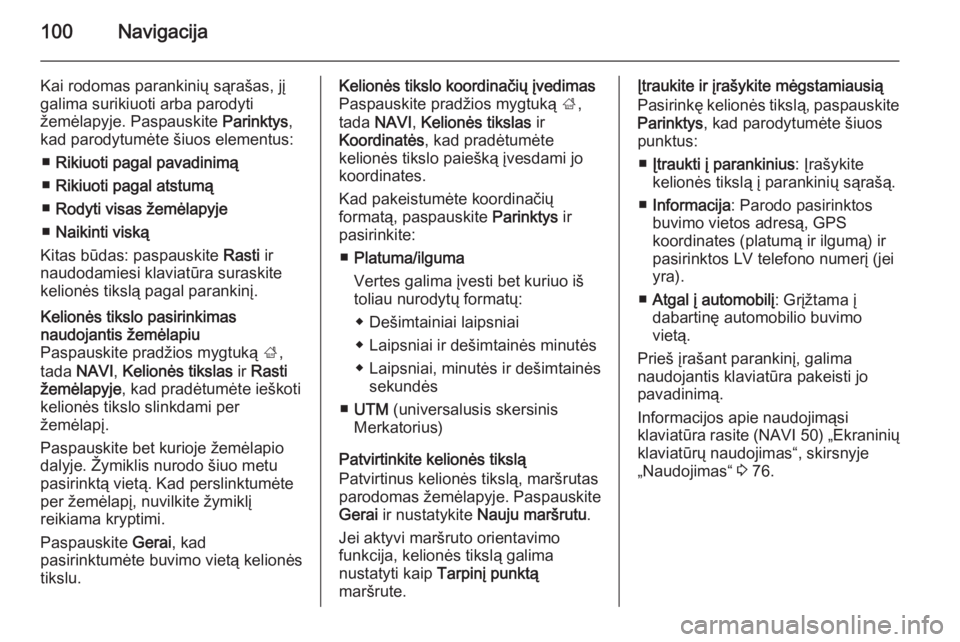
100Navigacija
Kai rodomas parankinių sąrašas, jį
galima surikiuoti arba parodyti
žemėlapyje. Paspauskite Parinktys,
kad parodytumėte šiuos elementus:
■ Rikiuoti pagal pavadinimą
■ Rikiuoti pagal atstumą
■ Rodyti visas žemėlapyje
■ Naikinti viską
Kitas būdas: paspauskite Rasti ir
naudodamiesi klaviatūra suraskite
kelionės tikslą pagal parankinį.Kelionės tikslo pasirinkimas
naudojantis žemėlapiu
Paspauskite pradžios mygtuką ;,
tada NAVI , Kelionės tikslas ir Rasti
žemėlapyje , kad pradėtumėte ieškoti
kelionės tikslo slinkdami per
žemėlapį.
Paspauskite bet kurioje žemėlapio dalyje. Žymiklis nurodo šiuo metu
pasirinktą vietą. Kad perslinktumėte
per žemėlapį, nuvilkite žymiklį
reikiama kryptimi.
Paspauskite Gerai, kad
pasirinktumėte buvimo vietą kelionės
tikslu.Kelionės tikslo koordinačių įvedimas
Paspauskite pradžios mygtuką ;,
tada NAVI , Kelionės tikslas ir
Koordinatės , kad pradėtumėte
kelionės tikslo paiešką įvesdami jo
koordinates.
Kad pakeistumėte koordinačių
formatą, paspauskite Parinktys ir
pasirinkite:
■ Platuma/ilguma
Vertes galima įvesti bet kuriuo iš toliau nurodytų formatų:
◆ Dešimtainiai laipsniai
◆ Laipsniai ir dešimtainės minutės
◆ Laipsniai, minutės ir dešimtainės sekundės
■ UTM (universalusis skersinis
Merkatorius)
Patvirtinkite kelionės tikslą
Patvirtinus kelionės tikslą, maršrutas
parodomas žemėlapyje. Paspauskite
Gerai ir nustatykite Nauju maršrutu .
Jei aktyvi maršruto orientavimo
funkcija, kelionės tikslą galima
nustatyti kaip Tarpinį punktą
maršrute.Įtraukite ir įrašykite mėgstamiausią
Pasirinkę kelionės tikslą, paspauskite
Parinktys , kad parodytumėte šiuos
punktus:
■ Įtraukti į parankinius : Įrašykite
kelionės tikslą į parankinių sąrašą.
■ Informacija : Parodo pasirinktos
buvimo vietos adresą, GPS
koordinates (platumą ir ilgumą) ir
pasirinktos LV telefono numerį (jei
yra).
■ Atgal į automobilį : Grįžtama į
dabartinę automobilio buvimo
vietą.
Prieš įrašant parankinį, galima
naudojantis klaviatūra pakeisti jo
pavadinimą.
Informacijos apie naudojimąsi
klaviatūra rasite (NAVI 50) „Ekraninių
klaviatūrų naudojimas“, skirsnyje
„Naudojimas“ 3 76.